* Šis įrašas yra dalis iPhone gyvenimasDienos patarimo naujienlaiškis. Registruotis. *
Ar žinojote, kad naudodami „iCloud“ galite kurti atsargines „Mac“ failų, nuotraukų ir kt. atsargines kopijas? Sužinokite, kaip lengviausiu būdu sukurti atsargines „MacBook Pro“, „Air“ ar „iMac“ kopijas! „Apple“ atsarginę kopiją sukurti naudojant „iCloud“ geriausia prieš atnaujinant programinę įrangą, atnaujinant į naują „Mac“ arba tiesiog atliekant įprastinę atsargumo priemonę, kad jūsų duomenys būtų saugūs.
Kas yra šiame straipsnyje?
- Kaip sukurti „Mac“ atsarginę kopiją „iCloud“.
- Kas yra „iCloud“ atsarginė kopija ir „iCloud Drive“?
- Kiek man reikia „iCloud“ saugyklos?
Kaip sukurti „Mac“ atsarginę kopiją „iCloud“.
Kaip sukurti „MacBook Pro“, „MacBook Air“ arba „iMac“ atsarginę kopiją? „Mac“ atsarginės kopijos kūrimas „iCloud“ yra paprastas ir gali būti pritaikytas pagal savo skonį. Jei norite sužinoti daugiau apie „Apple“ įrenginių atsargines kopijas ir „iCloud“, prisiregistruokite nemokamai Dienos patarimas naujienlaiškį, kad pamatytumėte daugiau geriausių patarimų!
Štai kaip sukurti „iCloud Mac“ atsarginę kopiją:
- Spustelėkite Apple piktogramą.
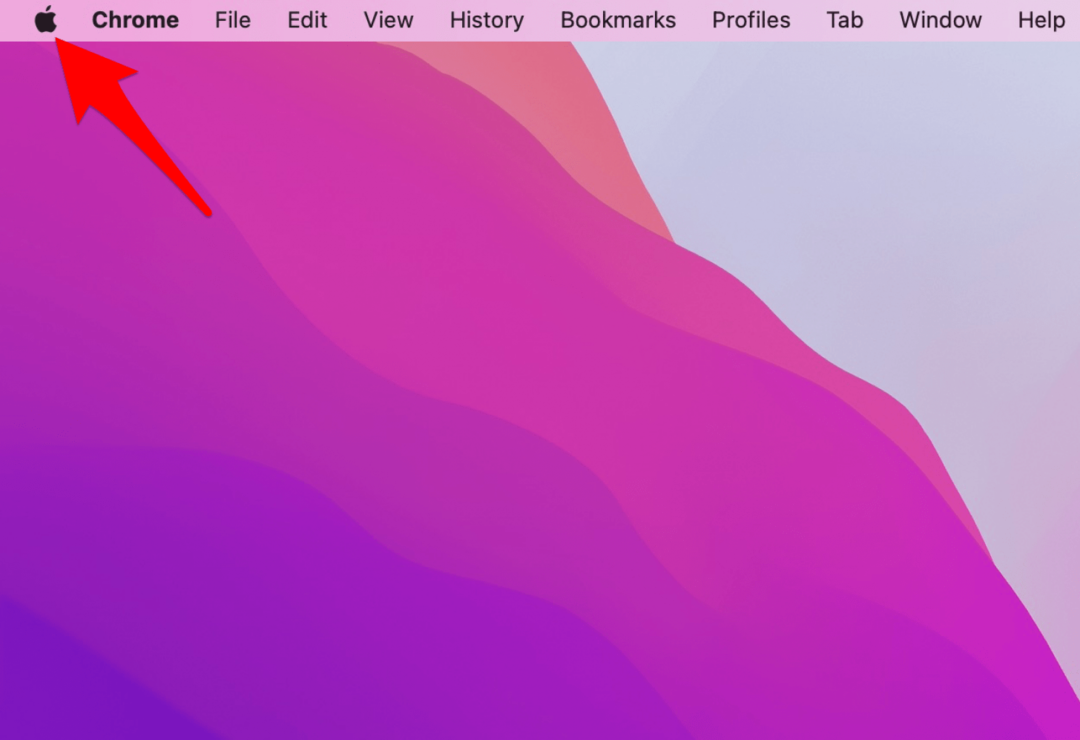
- Atviras Sistemos nuostatos.
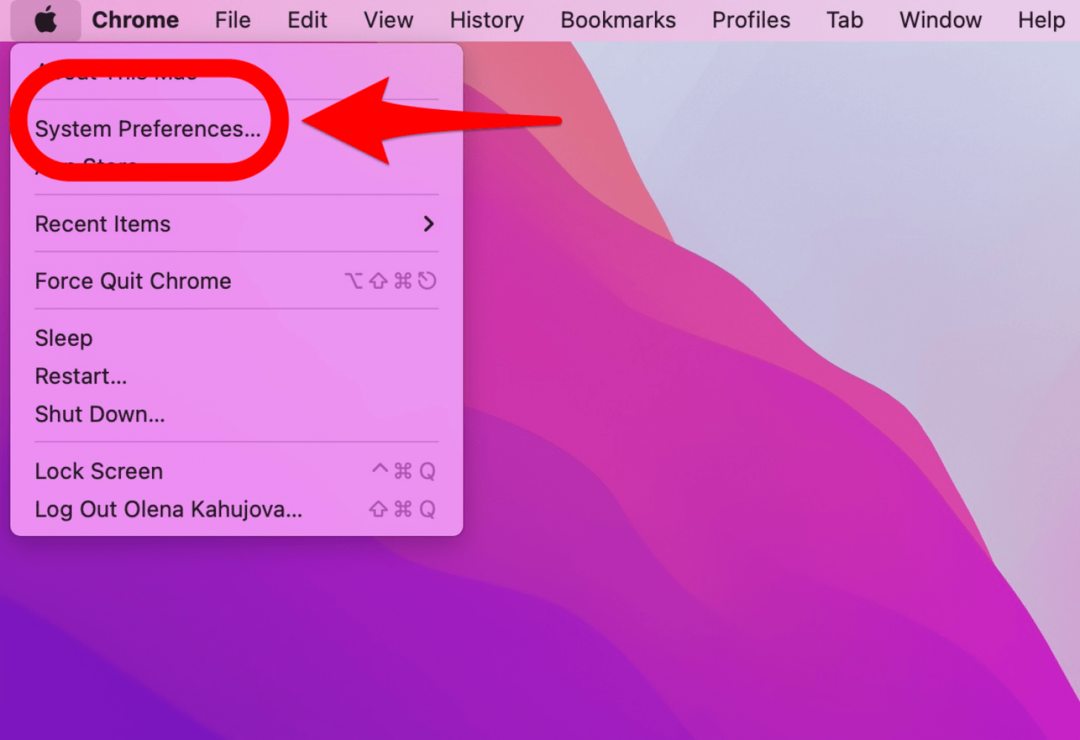
- Spustelėkite Apple ID.
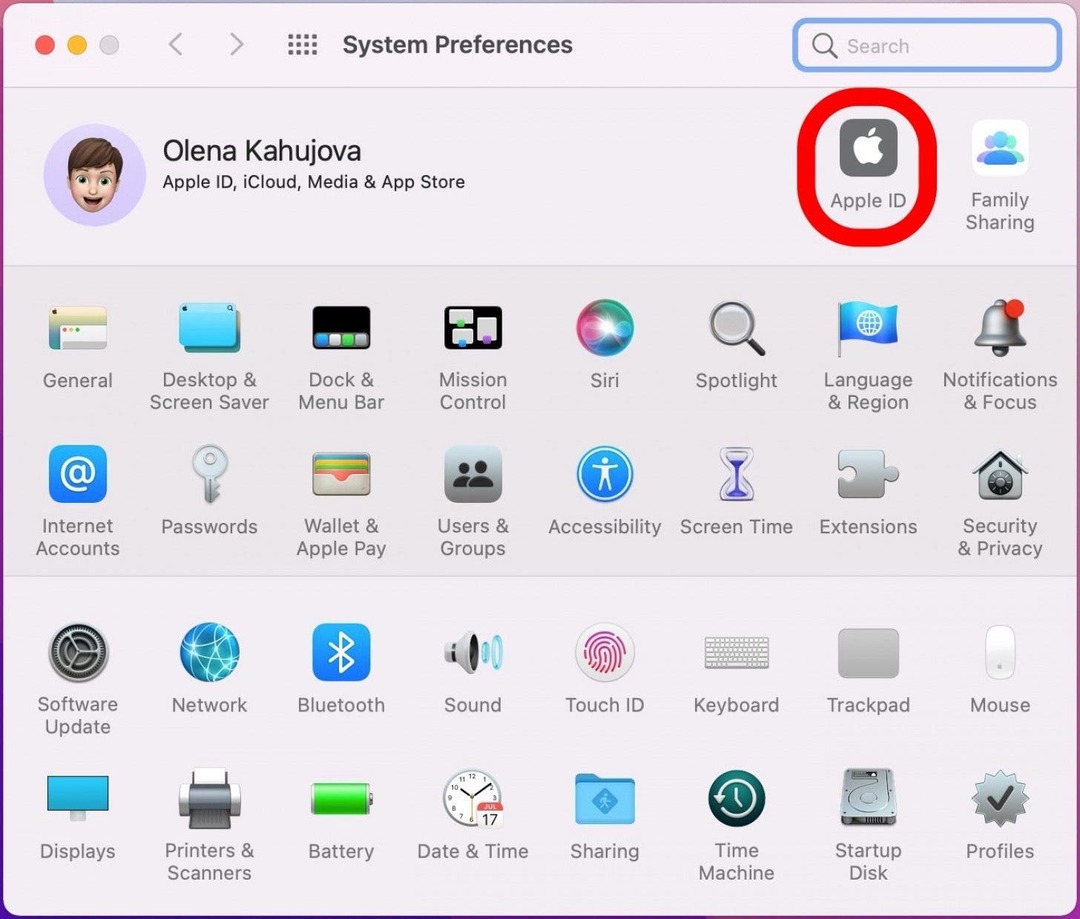
- Pasirinkite iCloud kairėje esančiame meniu, jei jis dar nepasirinktas. Jei būsite paraginti, prisijunkite prie „iCloud“.
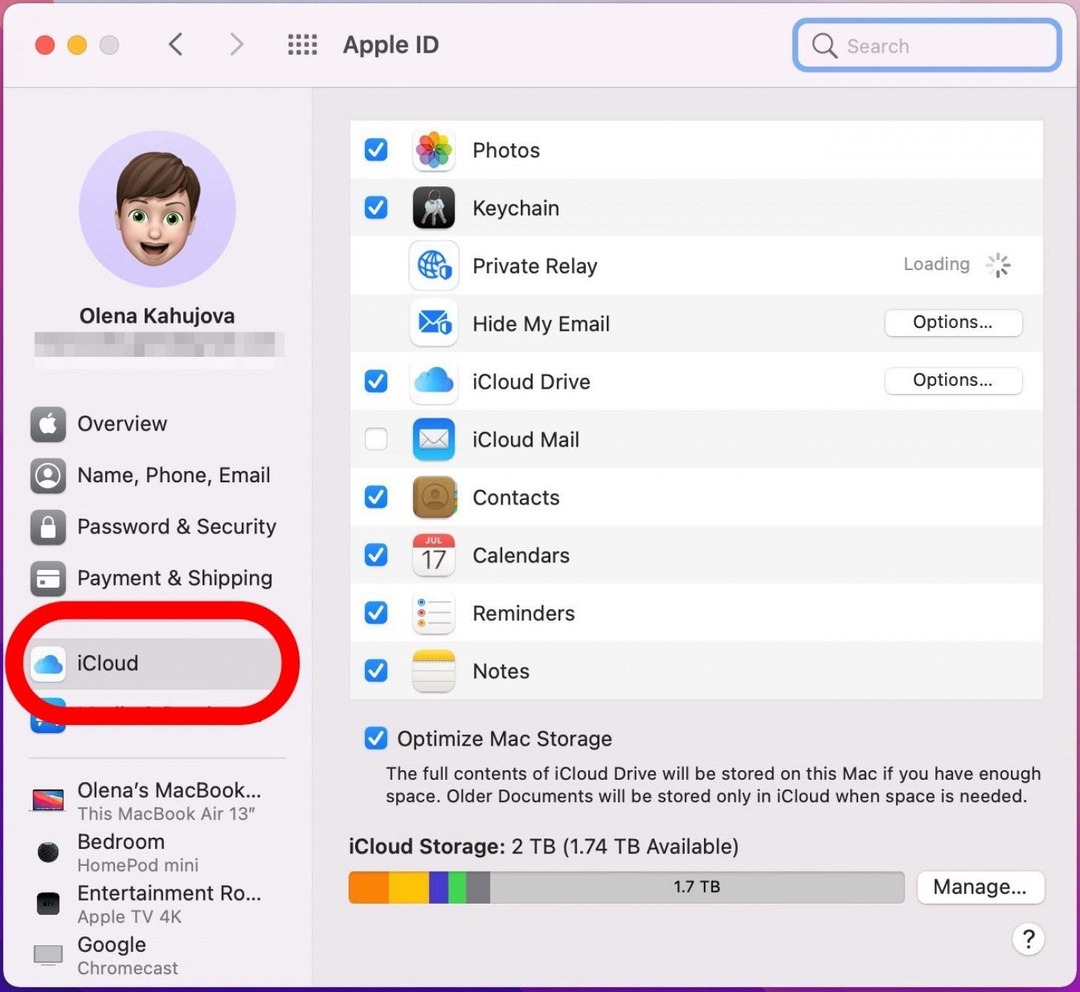
- Spustelėkite, jei norite pažymėti langelį šalia „iCloud“ diskas jei dar nepatikrinta.
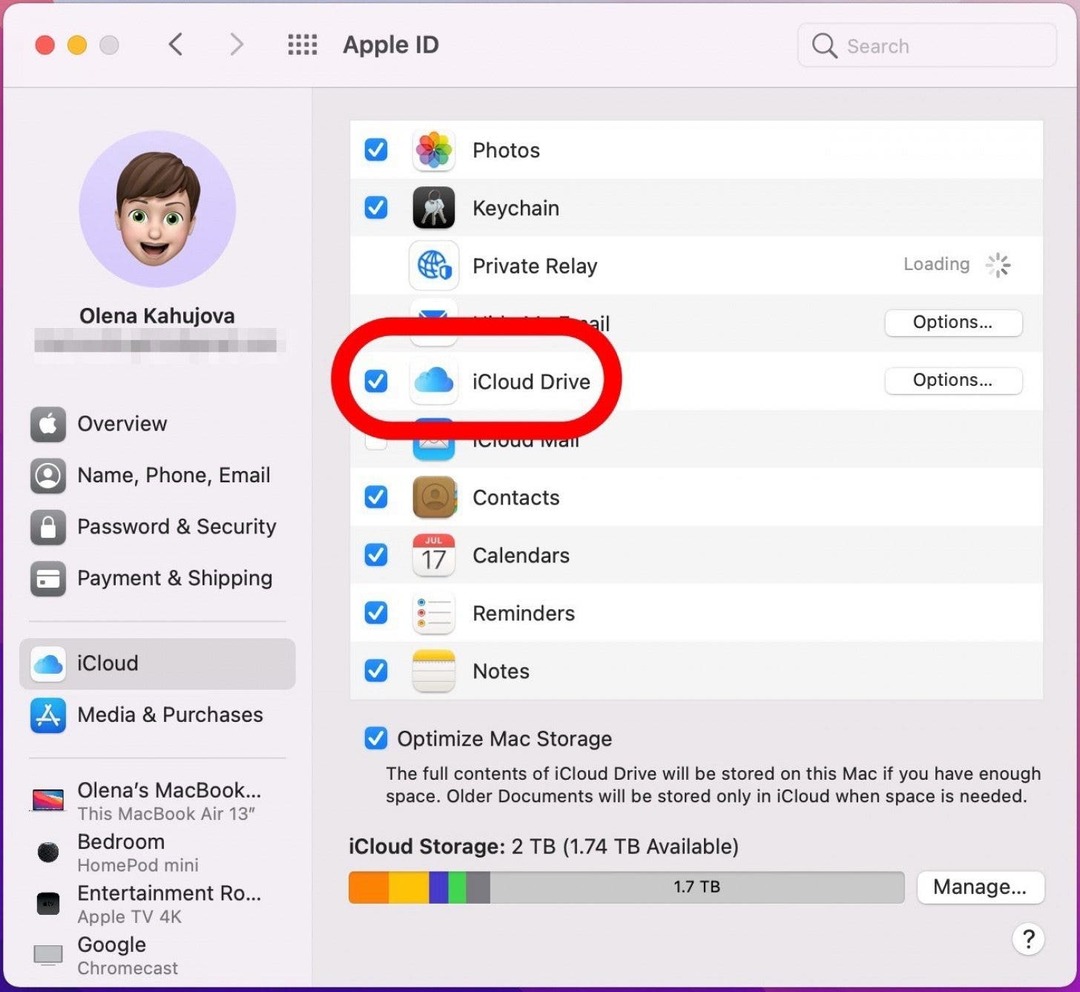
- Spustelėkite Galimybės mygtuką šalia „iCloud Drive“.
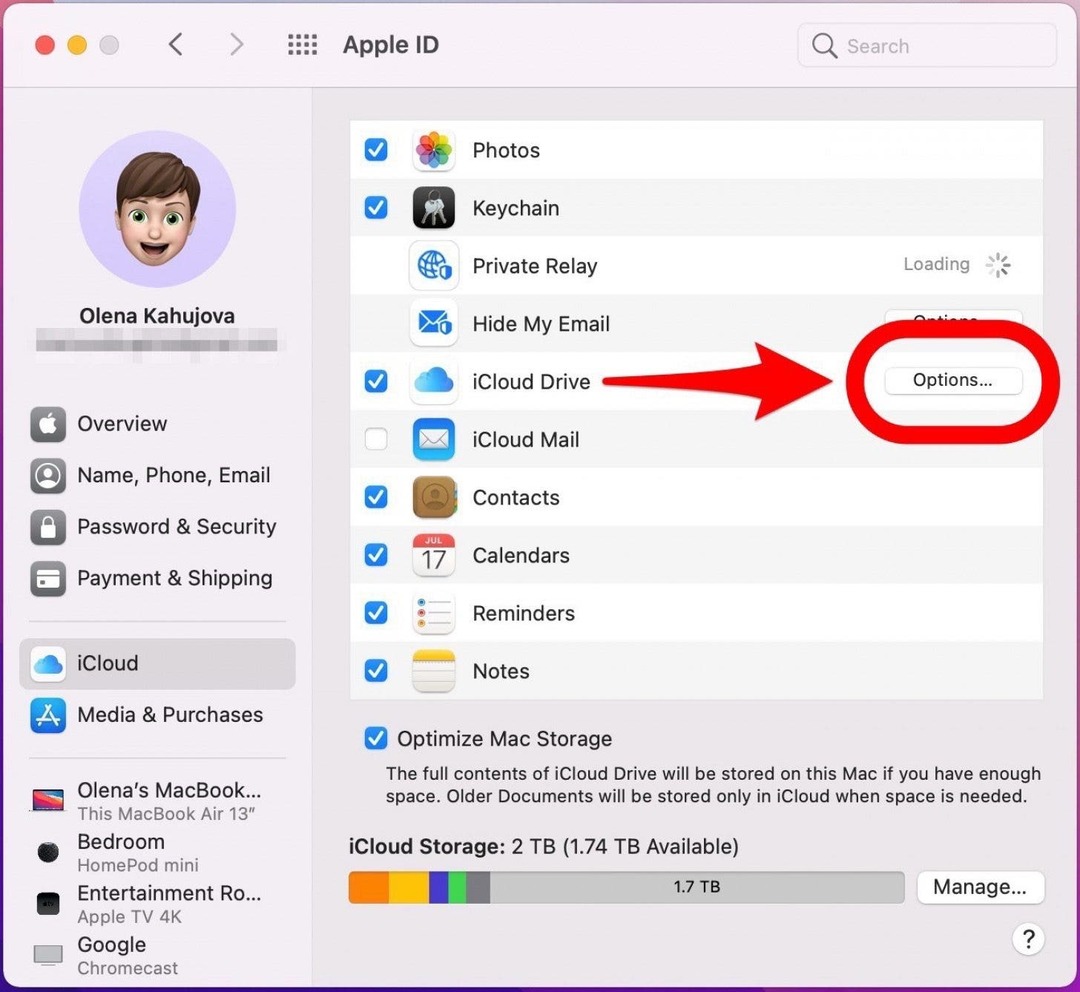
- Pažymėkite laukelį šalia visko, ką norite išsaugoti „iCloud“ diske, pvz., darbalaukį ir dokumentus arba pašto duomenis.
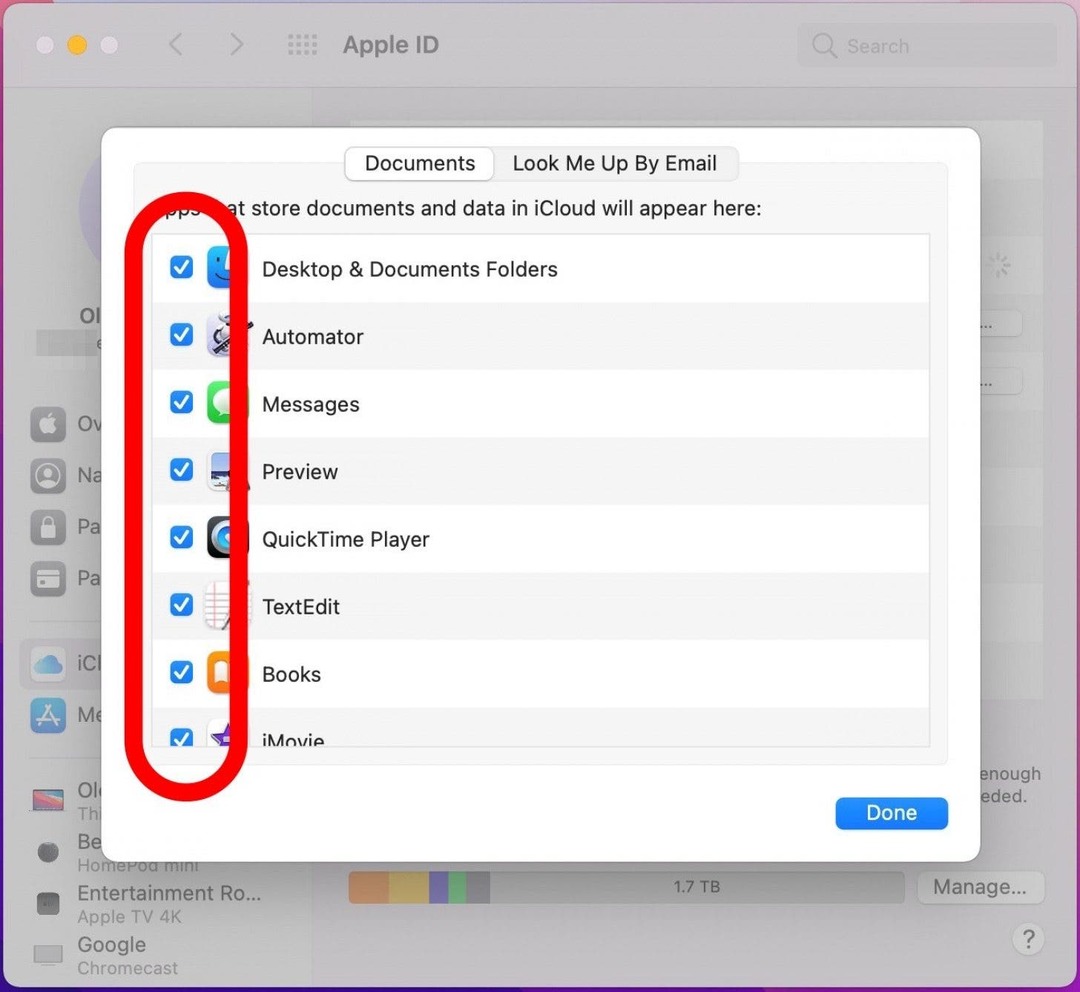
- Spustelėkite padaryta.
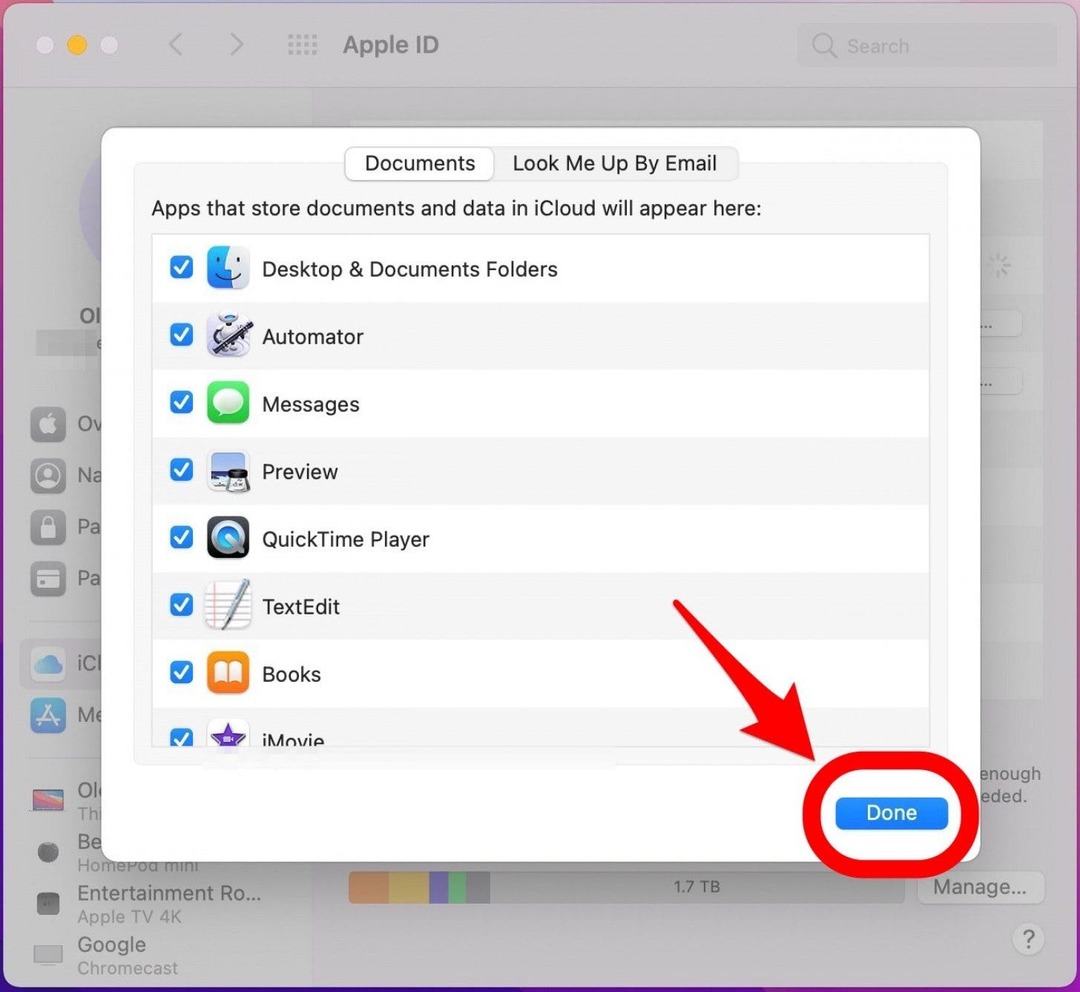
- Norėdami sutaupyti vietos „Mac“, galite pasirinkti Optimizuokite „Mac“ saugyklą. Pastaba: tai reiškia, kad kai kurie dokumentai gali būti saugomi tik „iCloud“, o ne jūsų vietiniame diske, todėl atkreipkite dėmesį į tai, jei atsarginėms duomenų kopijoms kurti naudojate ir išorinį standųjį diską.
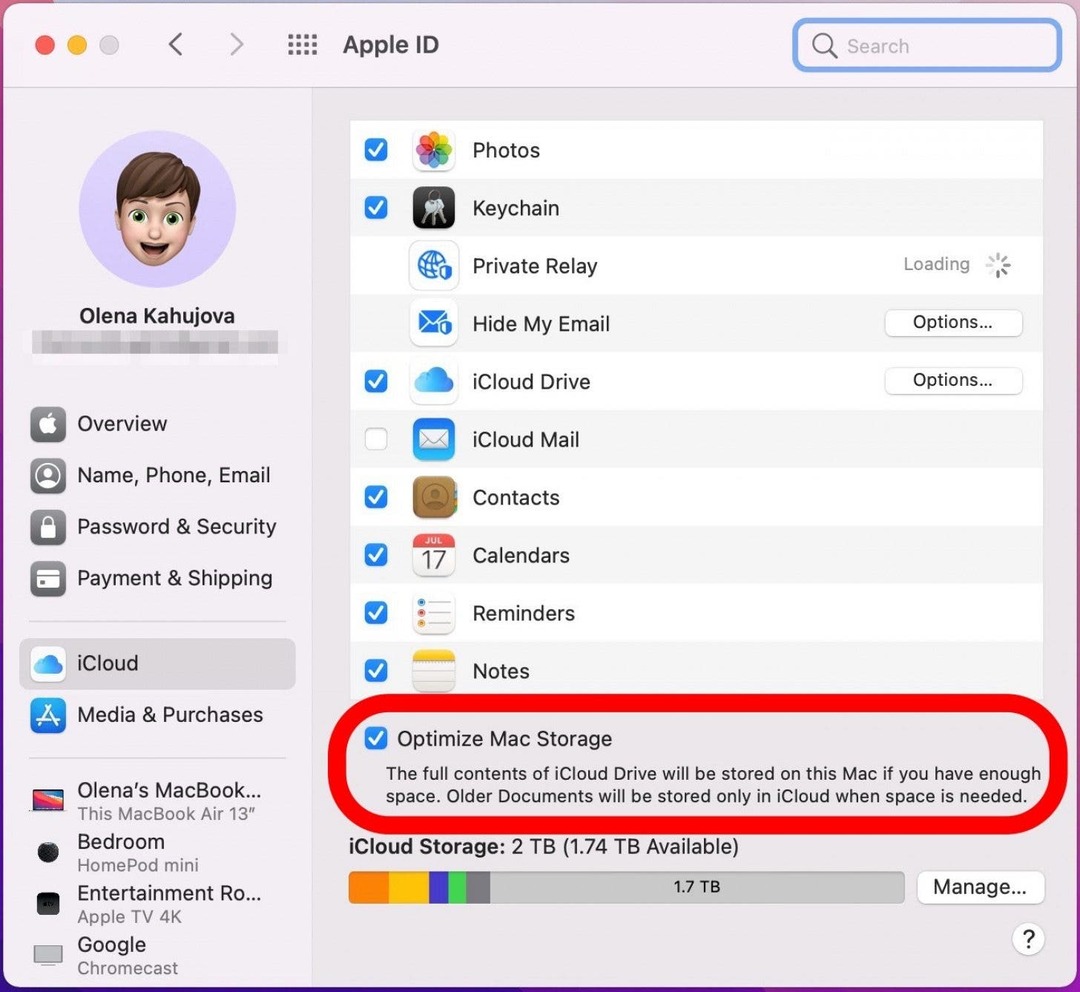
- Jei reikia įsigyti daugiau duomenų saugyklos vietos ir užsiregistruoti mėnesinei prenumeratai, spustelėkite Tvarkyti.
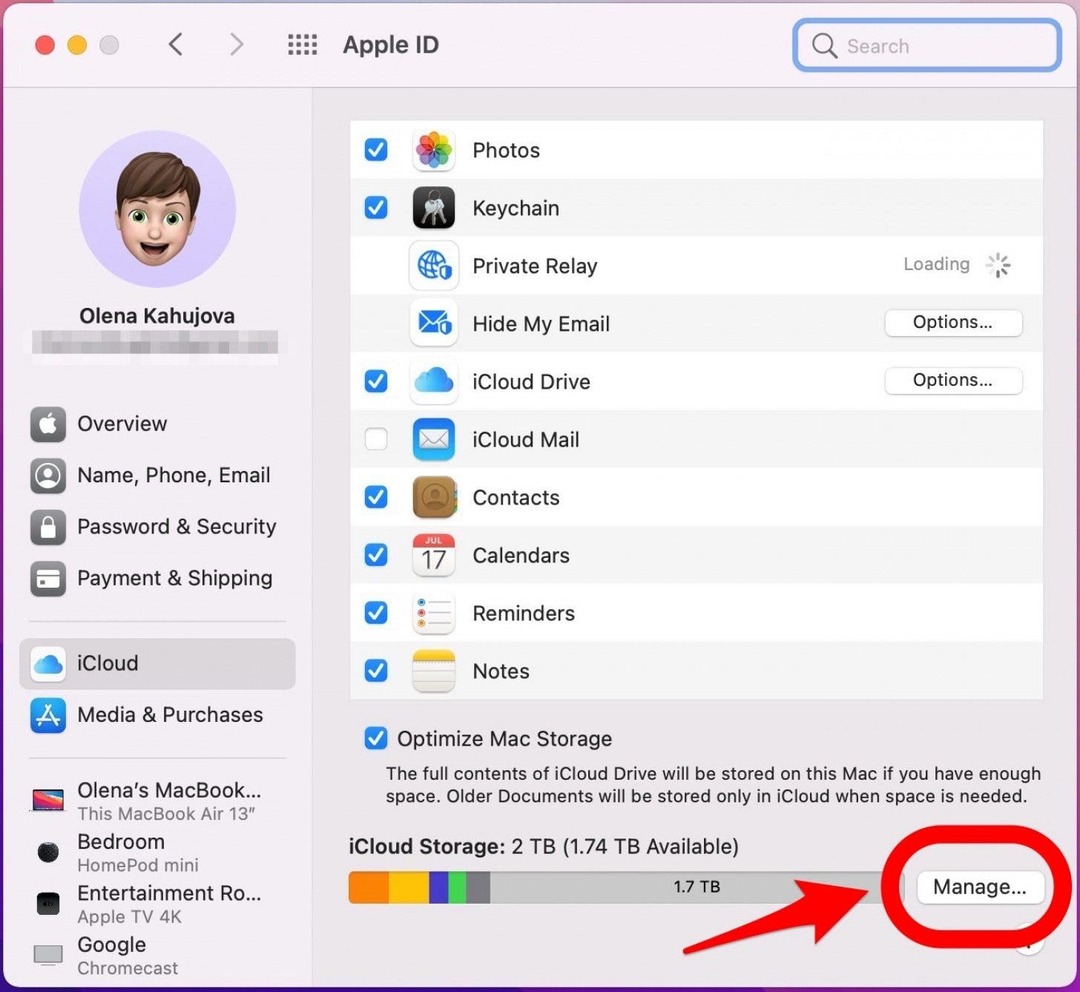
- Pasirinkite Keisti saugyklos planą norėdami įsigyti daugiau „iCloud“ saugyklos vietos.
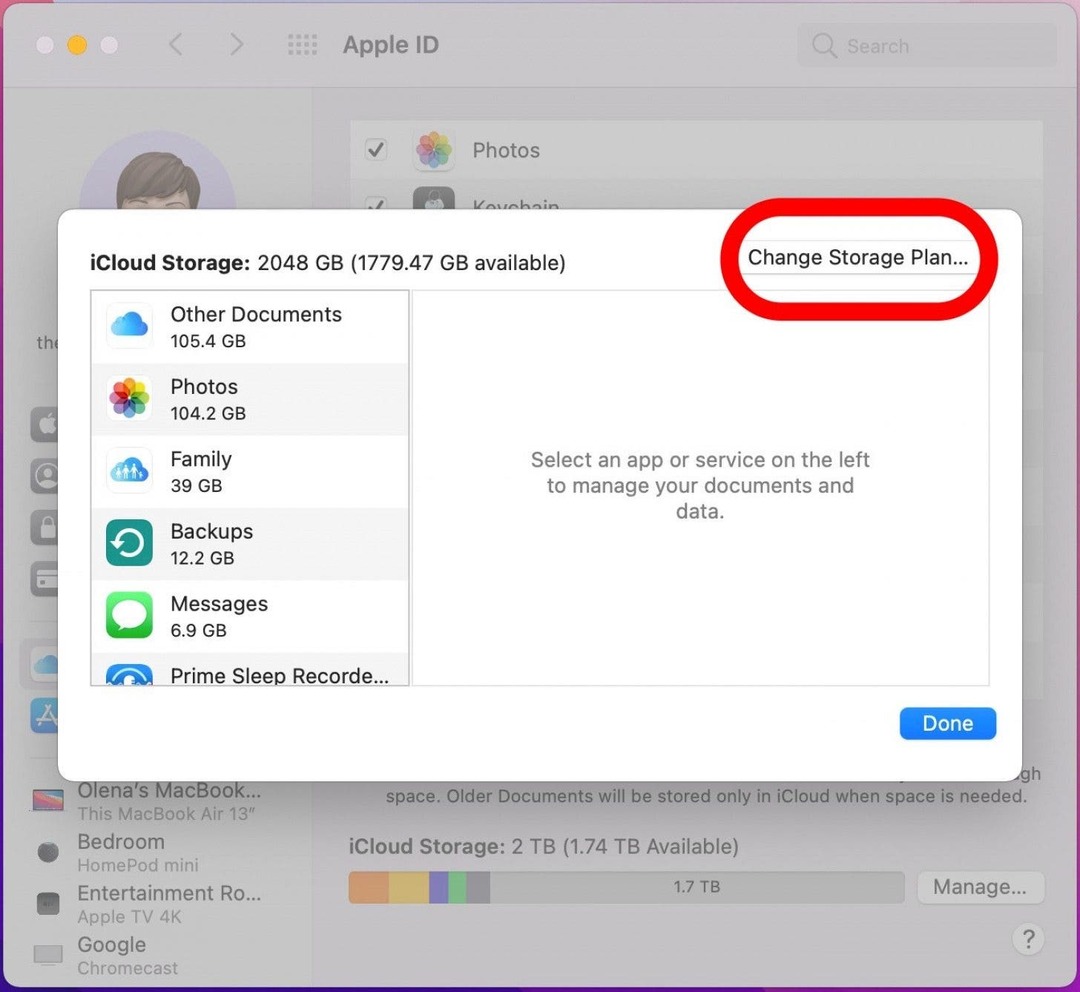
- Norėdami pamatyti savo Mac iCloud Drive, atidarykite a Finder langas.
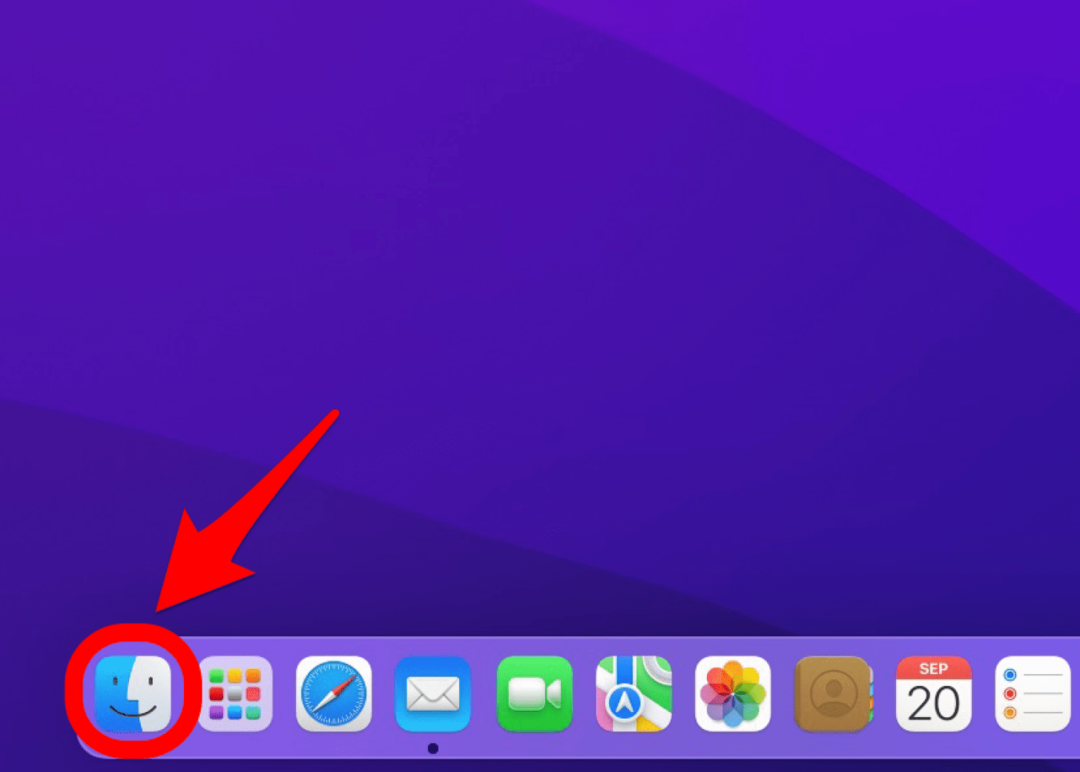
- Tada spustelėkite savo „iCloud Drive“ aplankas kad jį atidarytumėte. Galite nukopijuoti ir įklijuoti arba vilkti bet kurį aplanką iš savo „Mac“, kad pridėtumėte jį prie „iCloud Drive“.
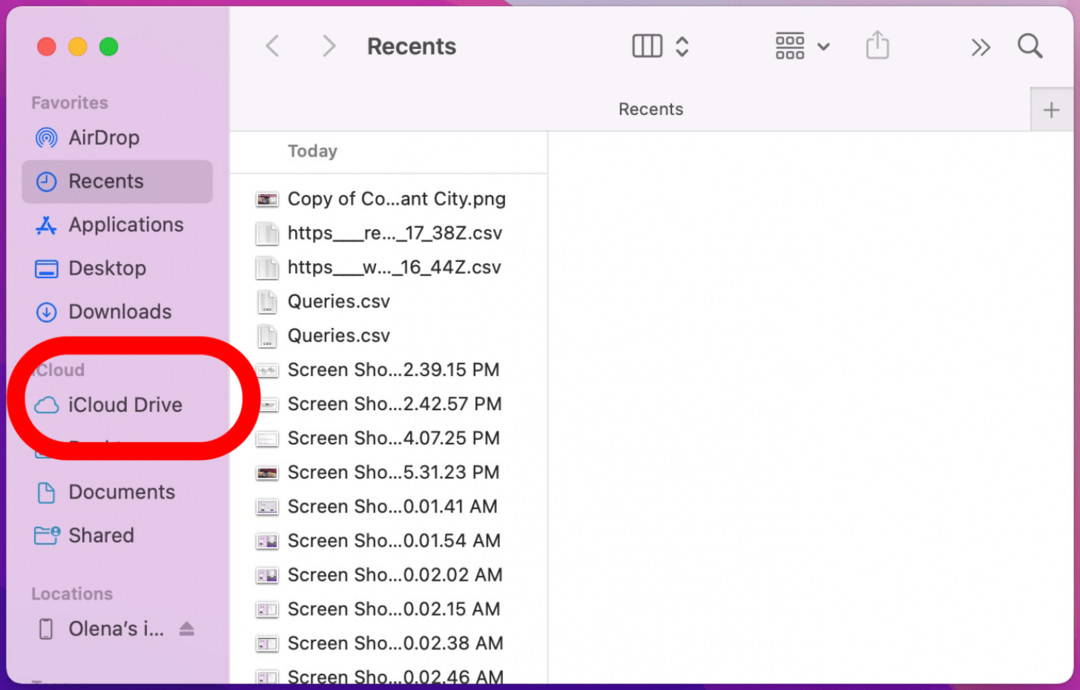
Kai tai padarysite, turėtumėte turėti galimybę pasiekti šiuos failus kituose „Apple“ įrenginiuose! Dabar, kai turite atsarginę „Mac“ duomenų kopiją sistemoje „iCloud“, galite būti ramūs, žinodami, kad jūsų duomenys nepraras, jei kas nors nutiks jūsų kompiuteriui.
Pro patarimas: Ar jums įdomu, kaip viską išsaugoti „iCloud“? Grįžkite prie anksčiau pateiktų veiksmų ir būtinai patikrinkite viską, ką galite atlikti atlikdami 7 veiksmą.
Grįžti į viršų
Kas yra „iCloud“ atsarginė kopija ir „iCloud“ diskas?
„iCloud“ atsarginė kopija iš esmės yra jūsų įrenginyje esančios informacijos kopija, išsaugota internete, kad jei kas atsitiktų, galėtumėte greitai pasiekti ir atkurti duomenis. Kai kuriate „iCloud“ atsarginę kopiją, galite pasirinkti, ką norite įtraukti, ir tai įvyks automatiškai.
Savo „iCloud Drive“ galite pasiekti apsilankę adresu www.icloud.com. Taip pat galite rankiniu būdu išsaugoti failus šiame „iCloud“ aplanke, kaip norite. „iCloud Drive“ galima palyginti su „Google“ disku ir „DropBox“ ir yra suderinama su įvairiais įrenginiais, net asmeniniais kompiuteriais ir „Android“ telefonais bei planšetiniais kompiuteriais.
Grįžti į viršų
Kiek man reikia „iCloud“ saugyklos?
Norėdami sukurti visą „Mac“ atsarginę kopiją (kaip tą, kurią darytumėte išoriniame standžiajame diske), „Apple“ rekomenduoja turėti dvigubai daugiau saugyklos vietos nei naudojate „Mac“. Tačiau nuo tada „iCloud“ atsarginės kopijos paprastai apima mažesnį duomenų kiekį nei išorinio disko atsarginės kopijos „iCloud“ kuria tik konkrečių failų ir duomenų atsargines kopijas, o ne visų jūsų duomenų, programų ir nustatymų Mac. „iCloud“ saugyklos vietos nereikės tiek daug, kiek reikėtų naudojant išorinį standųjį diską, bet greičiausiai vis tiek reikės daugiau nei nemokamos 5 GB „iCloud“ saugyklos, prie kurios kiekvienas vartotojas turi prieigą pagal numatytuosius nustatymus.
Norėdami sukurti daugiau nei 5 GB atsarginę kopiją (atminkite, kad „iCloud“ yra visų „Apple“ įrenginių atsarginė vieta), turėsite užsiregistruoti mėnesinei prenumeratai. Laimei, „iCloud“ saugyklos plano kainodara yra gana prieinama kaina! Jei jau turite kitų „Apple“ prenumeratų, galbūt netgi galėsite sutaupyti pinigų naudodami „ Apple One ryšulėlis.
Grįžti į viršų
Dabar jūs žinote, kaip sukurti „Mac“ atsarginę kopiją „iCloud“! Galite naudoti „iCloud“, kad sukurtumėte atsargines „Mac“ failų, nuotraukų ir kt. atsargines kopijas, todėl niekada nereikės jaudintis dėl duomenų praradimo. „Apple“ atsarginės kopijos nustatymas naudojant „iCloud“ yra tikriausiai pati paprasčiausia galimybė, nors ir yra kitus būdus sukurti atsarginę „Mac“ kopiją, įskaitant „Time Machine“ atsarginės kopijos. Atminkite, kad kiekvienas vartotojas gauna 5 GB nemokamos „iCloud“ saugyklos su savo „Apple ID“, tačiau vartotojai gali pasirinkti padidinti saugyklos kiekį prisiregistravę gauti prieinamą mėnesio planą. Mokami planai taip pat suteikia vartotojams daugiau funkcijas per iCloud+!
Išsami informacija apie autorių

Išsami informacija apie autorių
Ashleigh Page yra „iPhone Life“ funkcijų rašytojas. Turėdama kompiuterių mokslo ir kūrybinio rašymo išsilavinimą, ji mėgsta derinti techninius ir kūrybinius aspektus. Aistringa technologijų entuziastė, ji dievina Apple produktus ir neatsilieka nuo naujausių naujovių. Kai ji nedirba, Ashleigh dažnai kuria įnoringas (o kartais ir nesąmones) apsakymus, žygiuoja ir žaidžia smėlio tinklinį.